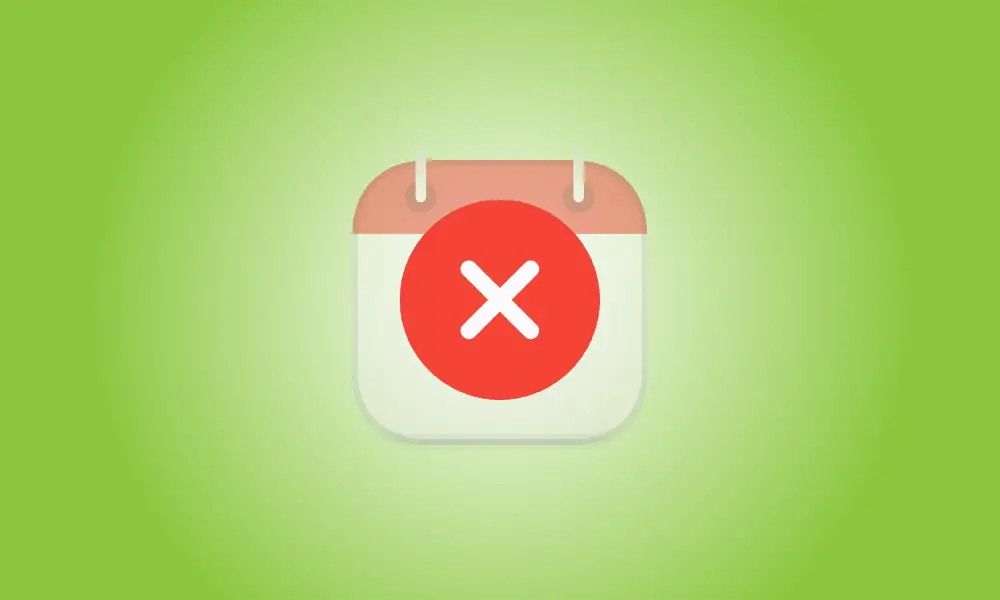Einführung
Wenn Sie einen bestimmten Kalender nicht verwenden oder einfach nur Ihre Kalenderliste löschen möchten, ist das Löschen von Kalendern auf einem iPhone ganz einfach. Sie können iCloud-Kalender sowie Google-, Yahoo- und alle anderen Kalender löschen, die Sie auf Ihrem Telefon haben.
So entfernen Sie einen iCloud-Kalender von Ihrem iPhone
Wenn Sie einen iCloud-Kalender löschen möchten, können Sie dies mit der Kalender-App Ihres iPhones tun.
Öffnen Sie zunächst die Kalender-App auf Ihrem iPhone. Tippen Sie unten in der App auf „Kalender“.
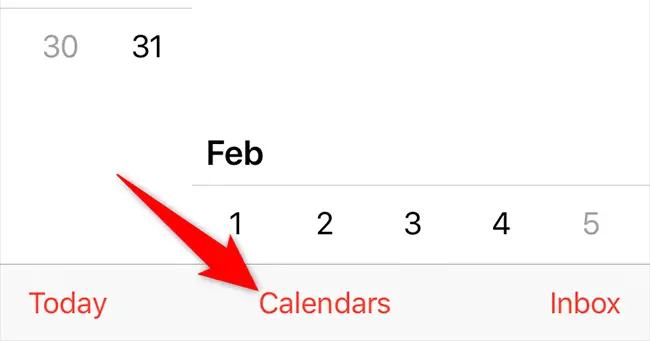
Tippen Sie auf die Option I neben dem Kalender, den Sie auf dem Bildschirm „Kalender“ entfernen möchten.
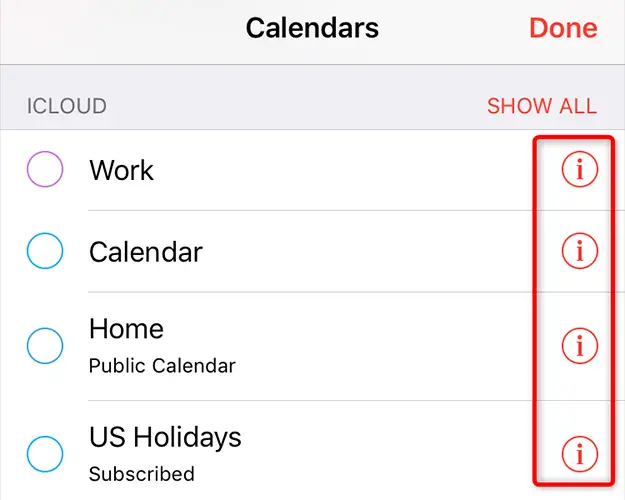
Sie werden auf die Seite „Kalender bearbeiten“ weitergeleitet. Tippen Sie unten auf „Kalender löschen“.
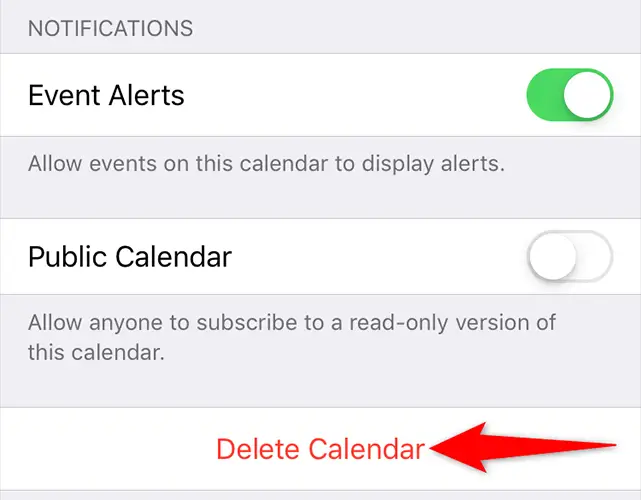
Wählen Sie „Kalender löschen“ aus der angezeigten Option.
- Warnung: Stellen Sie sicher, dass Sie Ihren Kalender wirklich löschen möchten, bevor Sie fortfahren, da dies alle Ihre Kalenderereignisse zerstört.
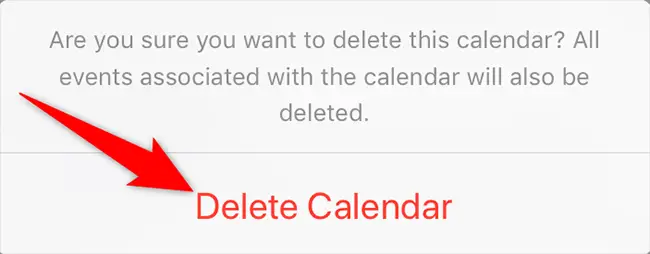
Und Ihr ausgewählter Kalender ist von Ihrem iPhone verschwunden. Genießen!
Entfernen Sie mithilfe von Google, Yahoo oder einem anderen Dienst einen Kalender von Ihrem iPhone
Wenn Sie Ihrem iPhone einen externen Kalender von einem anderen Webkonto hinzugefügt haben, können Sie ihn über die App „Einstellungen“ löschen. Bitte denken Sie daran, dass dieser Schritt einfach Ihre Kalender von Ihrem iPhone löscht; sie verbleiben in Ihrem Online-Konto.
Gehen Sie zunächst zu den Einstellungen Ihres iPhones und wählen Sie „Passwörter & Konten“.
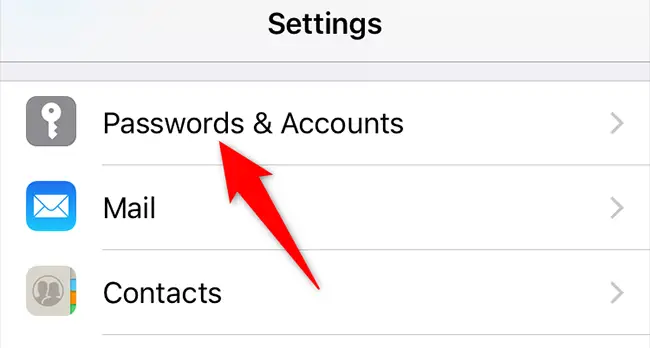
Wählen Sie auf der Registerkarte „Passwörter & Konten“ das Konto aus, in dem Sie einen Kalender entfernen möchten. Dies kann Ihr Gmail-, Yahoo- oder ein anderes E-Mail-Konto sein.
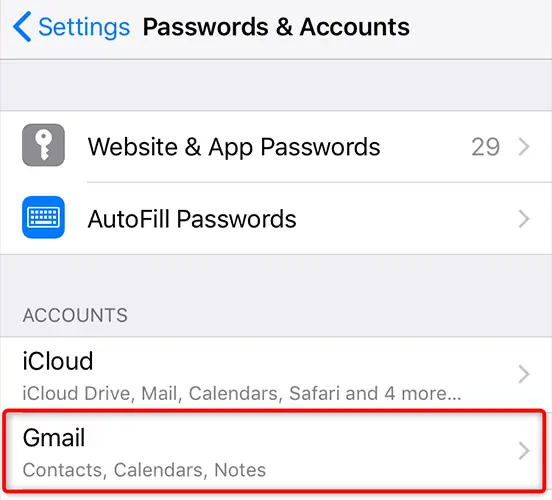
Deaktivieren Sie die Option „Kalender“ auf Ihrer Kontoseite. Dadurch wird die Kalendersynchronisierung von diesem Konto auf Ihrem iPhone deaktiviert.
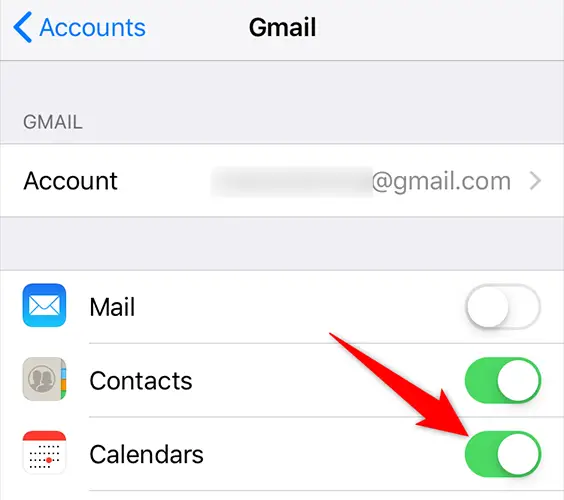
Unten auf dem Bildschirm Ihres Telefons wird ein Menü angezeigt. Tippen Sie im Menü auf „Von meinem iPhone löschen“, um alle Ihre Kalender aus dem angegebenen Konto auf Ihrem iPhone zu löschen.
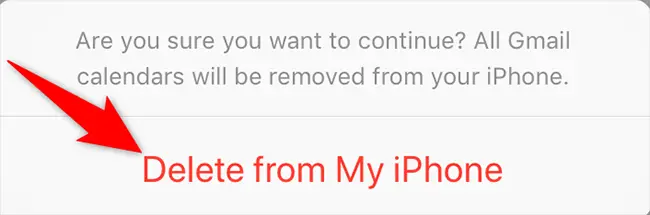
Und Sie haben erfolgreich unnötige Kalender und Ereignisse von Ihrem iOS-Gerät entfernt. Profitieren Sie von einer weniger überfüllten Kalender-App!